아이폰에서 사라진 노트 앱을 고치는 6 가지 솔루션
iPhone의 Notes 앱은 수년 동안,가장 인기있는 기본 iOS 앱 중 하나가됩니다. 작가, 학생 및 기타 일반 사용자는 아이디어, 메모, 쇼핑 목록 등을 메모하는 데 사용합니다. 그러나 다른 앱과 마찬가지로 Notes 앱은 특히 탈옥, iOS 시스템 문제 및 소프트웨어 업데이트가 실패한 후에 사라질 수 있습니다. 이 기사에서는 iPhone X / 8 / 8 Plus / 7 / 7 Plus / 6 / 6S / 6 Plus / 6S Plus / 5S / SE에서 메모 앱을 복원하는 방법에 대해 설명합니다.
- 해결책 1. iPhone을 다시 시작하십시오.
- 솔루션 2. 홈 화면 레이아웃 재설정
- 솔루션 3. iPhone의 스포트라이트 검색 노트 앱
- 해결책 4. Apple App Store에서 Notes 응용 프로그램 다시 설치
- 해결 방법 5. 모든 설정 다시 설정
- 해결책 6. Ultata에서 iPhone Notes App 누락 수정
해결책 1. iPhone을 다시 시작하십시오.
문제가 발생하면아이폰, 행동의 첫 번째 원인은 그것을 다시 시작해야합니다. 이것은 종종 새로 고침을주는 역할을합니다. 아래 절차에 따라 iPhone 8 또는 이전 버전을 다시 시작하십시오.
1 단계 : 슬라이더가 나타날 때까지 측면 또는 상단 버튼을 길게 누릅니다.
2 단계 : 슬라이더를 잡고 드래그하여 기기를 끕니다.
3 단계 : Apple 로고가 나타날 때까지 상단 또는 측면 버튼을 위로 누릅니다.
iPhone X의 경우 사이드 버튼과 볼륨 버튼 중 하나를 누르고 슬라이더가 나타나면 슬라이더를 드래그하여 끕니다.

솔루션 2. 홈 화면 레이아웃 재설정
일부 사용자는 재설정하지 않기로 결정했습니다.그들의 iPhone을 공장 설정으로 변경하여 홈 화면 레이아웃을 재설정 할 수 있습니다. 다행히도 설정 앱을 사용하여 홈 화면 레이아웃을 재설정 할 수 있습니다. 홈 화면 레이아웃을 재설정하면 모든 기본 iOS 앱이 홈 화면으로 이동합니다. 아래 절차를 따르십시오.
1 단계 : 설정을 실행 한 다음 일반을 선택하십시오.
2 단계 : 재설정> 홈 화면 레이아웃 재설정을 선택합니다.

3 단계 : 홈 화면 재설정을 살짝 눌러 홈 화면 레이아웃 재설정 프로세스를 완료하고 완료하십시오.
솔루션 3. iPhone의 스포트라이트 검색 노트 앱
iPhone의 스포트라이트로 검색 가능장치에 파일을 저장하고 웹,지도 및 App Store를 쉽게 검색 할 수 있습니다. iPhone Notes 앱이 사라지면 스포트라이트를 사용하여 앱을 검색하여 우연히 삭제하지 않도록 할 수 있습니다. 아래 절차를 따르십시오.
1 단계 : 집 또는 잠금 화면에서 왼쪽으로 스 와이프합니다.
2 단계 : 화면 상단에 나타나는 검색 창을 누릅니다.
3 단계 : 단어 메모를 입력하고 애플리케이션 아래에 나타나는지 확인합니다.
해결책 4. Apple App Store에서 Notes 응용 프로그램 다시 설치
iPhone에서 메모 응용 프로그램을 다시 얻는 방법에 대해 생각해보십시오. iPhone에서 실수로 메모 앱을 삭제 한 사용자에게 유용한 솔루션입니다. 아래 절차를 따르십시오.
1 단계 : iPhone에서 App Store를 실행합니다.
2 단계 : 인터페이스의 상단에있는 검색 표시 줄에 Notes를 입력하십시오.
3 단계 : Notes App을 선택하고 옆에있는 다운로드 아이콘을 클릭하여 설치하십시오.
해결 방법 5. 모든 설정 다시 설정
초기 설정을 재설정하면 기기가 초기 상태로 돌아갑니다. 아래 절차를 따르십시오.
1 단계 : 설정으로 이동합니다.
2 단계 : 일반> 재설정> 모든 컨텐츠 및 설정 지우기를 누릅니다.
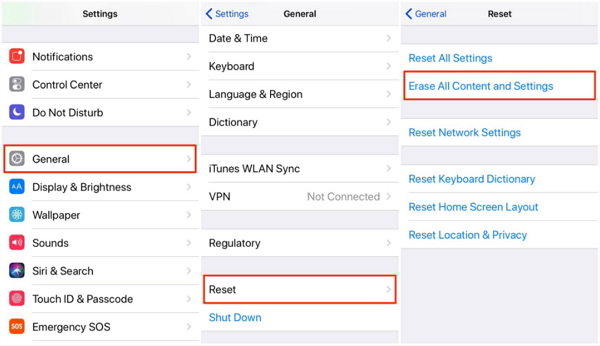
3 단계 : 경고 팝업시 iPhone 지우기를 눌러 확인하십시오.
해결책 6. Ultata에서 iPhone Notes App 누락 수정
Notes 앱이 iPhone에서 사라진 경우iOS 시스템 문제에 대해서는 https://www.tenorshare.com/products/iphone-data-recovery.html을 사용하여 문제를 해결하는 것이 좋습니다. Tenorshare UltData는 iPhone에서 컴퓨터로 데이터를 전송하고 iTunes 및 iCloud 백업에서 데이터를 복원하는 것으로 널리 알려져 있지만 사용자가 모든 시스템 문제를 해결할 수있는 유용한 도구입니다. 아래 절차를 따르십시오.
1 단계 : Mac 또는 PC 용 Tenorshare UltData를 다운로드하여 설치하고 실행하십시오.
2 단계 : USB 케이블을 사용하여 iPhone을 컴퓨터에 연결합니다.
3 단계 : 운영 체제 복구를 클릭 한 다음 지금 해결을 클릭하십시오.

4 단계 : 찾아보기를 클릭하여 PC에 저장 한 다음 다운로드를 클릭하여 iOS 장비에 맞는 펌웨어를 다운로드하고 선택하십시오.

(참고 : 또는 선택을 클릭하여 수동으로 펌웨어 패키지를 가져옵니다.)
5 단계 : Tenorshare UltData가 iPhone 수리를 시작합니다. 완료되면 Notes 응용 프로그램이 복원됩니다.

(참고 : 표준 모드가 작동하지 않으면 고급 모드를 사용하는 것이 좋습니다. 후자는 iPhone의 모든 데이터를 지울 것입니다.)
추가 팁 : iPhone에서 사라진 메모 내용을 복구하는 방법
대부분 Notes 앱이 iPhone에서 제거 된 경우,Notes 데이터도 삭제됩니다. iTunes 및 iCloud 백업을 사용하지 않고 삭제 된 노트를 복구하려면 Tenorshare UltData를 사용하는 것이 좋습니다. 아래 절차를 따르십시오.
1 단계 : Mac 또는 PC 용 Tenorshare UltData를 다운로드하여 설치하고 실행하십시오.
2 단계 : USB 케이블을 사용하여 iPhone을 컴퓨터에 연결합니다.
3 단계 : iOS 기기에서 복구를 클릭 한 다음 스캔 시작을 클릭하여 삭제 된 모든 메모에 액세스하고 봅니다.
4 단계 : 인터페이스의 왼쪽 창에있는 데이터 유형 목록에서 Notes를 클릭하십시오.
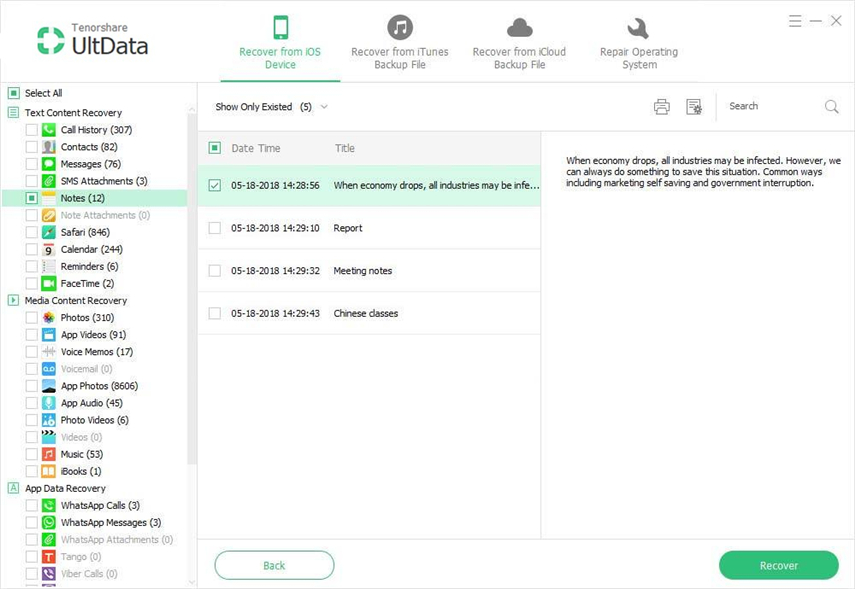
5 단계 : 삭제할 메모를 선택한 다음 복구를 클릭하여 복원합니다.
결론
iPhone에서 Notes 앱을 복구 할 수 있습니다.위에서 설명한 방법 중 하나를 사용하여 수행됩니다. Notes 앱이 iOS 문제로 인해 사라진 경우 Tenorshare UltData를 사용하여 복원하고 메모를 복원하는 것이 좋습니다.







![[Top 6 Solutions] iPhone 노트는 iOS 12 업데이트 이후 사라졌습니다.](/images/ios-12/top-6-solutions-iphone-notes-disappeared-after-ios-12-update.jpg)

![[해결] iOS 12 / iOS 11 Notes 앱이 iPhone 및 iPad에서 계속 충돌합니다.](/images/ios-11/solved-ios-12ios-11-notes-app-keeps-crashing-on-iphone-and-ipad.jpg)